Apple Watch로 수면 추적하기
Apple Watch의 수면 앱![]() 에서 수면 시간을 지정하면 수면 목표를 달성하는 데 도움이 됩니다. Apple Watch를 차고 취침하면 렘 수면, 얕은 수면, 깊은 수면에 머물렀던 시간뿐만 아니라 수면 중 깬 시간까지 예측할 수 있습니다. 일어나면 수면 앱을 열어 수면 시간을 확인하고 지난 14일간의 수면 추세를 살펴보십시오.
에서 수면 시간을 지정하면 수면 목표를 달성하는 데 도움이 됩니다. Apple Watch를 차고 취침하면 렘 수면, 얕은 수면, 깊은 수면에 머물렀던 시간뿐만 아니라 수면 중 깬 시간까지 예측할 수 있습니다. 일어나면 수면 앱을 열어 수면 시간을 확인하고 지난 14일간의 수면 추세를 살펴보십시오.
Siri: 지원되는 모델에서 다음과 같이 말하십시오. “How much did I sleep last night?” (일부 언어 또는 지역만 지원)
잠자리에 들기 전 Apple Watch 배터리 잔량이 30% 미만일 경우 충전하라는 메시지가 표시됩니다. 아침에 깨우기 화면을 훑어보기만 해도 배터리가 얼마나 남았는지 확인할 수 있습니다.

처음으로 수면 시간 지정을 생성하는 경우, 다음과 같은 일반 설정을 지정할 수 있습니다.
수면 목표(숙면을 취하려는 시간)
잠자리에 들기 전 수면을 방해하는 요인을 제한하고, 잠자리에 들고 나서는 숙면을 취하도록 도와주는 수면 집중 모드를 켤지 여부
취침 시간을 미리 알리고 수면 집중 모드를 켜는, 잠들기 전 취침 준비 시간의 시작 시기
Apple Watch를 착용한 채로 잠들면 움직임을 통해 수면 상태를 감지하는 수면 추적
참고: watchOS 8 이상에서 수면 추적을 사용할 수 있습니다.
팁: 수면 집중 모드를 끄려면 Digital Crown을 눌러 시계 페이스로 이동하고, 측면 버튼을 눌러 제어 센터를 연 다음 ![]() 을 탭하십시오.
을 탭하십시오.
주중에 하나, 주말에 하나와 같이 수면 시간 지정을 여러 개 생성할 수도 있습니다. 일정별로 다음을 설정할 수 있습니다.
잠자리에 들고 일어날 시간
기상 알람 소리
Apple Watch에서 수면 설정하기
Apple Watch에서 수면 앱
 으로 이동하십시오.
으로 이동하십시오.화면에 나타나는 지침을 따르십시오.
iPhone에서 건강 앱을 열고 둘러보기와 수면을 차례로 탭한 다음 수면 설정 아래에서 시작하기를 탭할 수도 있습니다.
다음 기상 알람 변경 또는 끄기
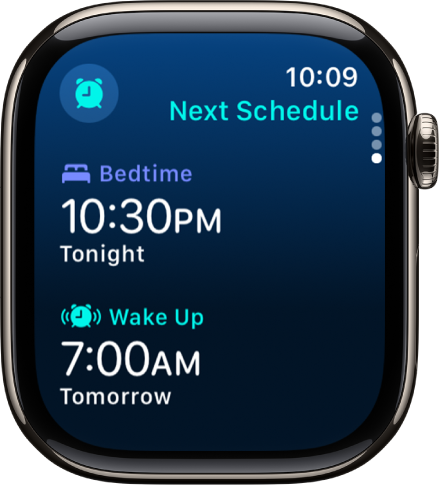
Apple Watch에서 수면 앱
 으로 이동하십시오.
으로 이동하십시오. 을 탭하십시오.
을 탭하십시오.새로운 기상 시간을 설정하려면 기상 시간을 탭한 다음, Digital Crown을 돌려 새로운 시간을 지정하고
 을 탭하십시오.
을 탭하십시오.Apple Watch가 아침에 깨우지 않기를 바란다면 알람을 끄십시오.
iPhone에서 건강 앱을 열고 둘러보기와 수면을 차례로 탭한 다음, 시간 지정 아래에 있는 편집을 탭하여 일정을 변경할 수도 있습니다.
변경 사항은 다음 기상 알람에만 적용되며, 이후 평소와 같은 일정으로 돌아갑니다.
참고: 알람 앱![]() 에서 다음 기상 알람을 끌 수도 있습니다.
에서 다음 기상 알람을 끌 수도 있습니다. ![]() 아래에 표시되는 알람을 탭한 다음, 오늘 밤 건너뛰기를 탭하면 됩니다.
아래에 표시되는 알람을 탭한 다음, 오늘 밤 건너뛰기를 탭하면 됩니다.
수면 시간 지정 변경 또는 추가하기
Apple Watch에서 수면 앱
 으로 이동하십시오.
으로 이동하십시오. 을 탭하십시오.
을 탭하십시오.Digital Crown을 돌려서 전체 일정까지 아래로 스크롤하고 다음 중 하나를 수행하십시오.
수면 시간 지정 변경하기: 현재 일정을 탭하십시오.
수면 시간 지정 추가하기: 시간 지정 추가를 탭하십시오.
수면 목표 변경하기: 수면 목표를 탭한 다음 잠자려는 총 시간을 설정하십시오.
취침 준비 시간 변경하기: 취침 준비 시간을 탭한 다음 잠자리에 들기 전 수면 집중 모드를 얼마나 활성화할지 설정하십시오.
수면 집중 모드는 시계 디스플레이를 끄고 예정된 취침 시간 전 수면에 방해되는 요인을 줄입니다.
다음을 수행하십시오.
시간 지정 요일 설정하기: 시간 지정을 탭한 다음 활성화됨을 탭하십시오. 요일을 선택한 다음
 을 탭하십시오.
을 탭하십시오.기상 시간 및 취침 시간 조절하기: 시간 지정을 탭하고 기상 또는 취침 시간을 탭한 다음, Digital Crown을 돌려 새로운 시간을 설정하고
 을 탭하십시오.
을 탭하십시오.알람 옵션 설정하기: 시간 지정을 탭한 다음, 알람을 끄거나 켜고 사운드 및 햅틱을 탭하여 알람 사운드를 선택하십시오.
수면 시간 지정 제거 또는 취소하기: 시간 지정을 탭한 다음, 기존의 시간 지정을 제거하려면 화면 하단의 시간 지정 삭제를 탭하고, 새로운 시간 지정 생성을 취소하려면
 을 탭하십시오.
을 탭하십시오.
수면 옵션 변경하기
Apple Watch에서 설정 앱
 으로 이동하십시오.
으로 이동하십시오.수면을 탭한 후, 다음과 같은 설정을 조절하십시오.
취침 준비 시간에 켜기: 기본적으로, 수면 집중 모드는 수면 앱에 설정된 취침 준비 시간에 시작됩니다. 제어 센터에서 수면 집중 모드를 수동으로 관리하려는 경우 이 옵션을 끄십시오.
수면 화면: Apple Watch 디스플레이 및 iPhone 잠금 화면을 단순화하여 수면에 방해되는 요인을 줄여 줍니다.
시간 보기: 수면 집중 모드가 활성화되어 있는 동안 iPhone과 Apple Watch에 날짜와 시간을 표시합니다.
수면 추적 및 충전 미리 알림 옵션을 켜거나 끄십시오.
수면 추적을 켜면 Apple Watch에서 수면을 추적하여 수면 데이터를 iPhone의 건강 앱에 추가합니다.
충전 미리 알림을 켜면 Apple Watch에서 취침 준비 시간 전에 시계를 충전하도록 미리 안내하고, 충전이 완료되면 알려 줍니다.
iPhone에서 이러한 수면 옵션을 변경할 수도 있습니다. iPhone에서 Apple Watch 앱을 열고 나의 시계를 탭한 후 ‘수면’을 탭하십시오.
최근 수면 내역 보기

Apple Watch에서 수면 앱![]() 으로 이동하여 전날 밤의 총 수면 시간, 각 수면 단계에 머물렀던 시간 및 지난 14일 동안의 평균 수면 시간을 확인하십시오.
으로 이동하여 전날 밤의 총 수면 시간, 각 수면 단계에 머물렀던 시간 및 지난 14일 동안의 평균 수면 시간을 확인하십시오.
참고: watchOS 9 이상에서 수면 단계에 관한 정보를 사용할 수 있습니다.
iPhone에서 수면 내역을 보려면 iPhone의 건강 앱을 열고 둘러보기와 수면을 차례로 탭하십시오. 각 수면 단계에 머물렀던 평균 시간 등을 비롯한 추가 세부사항을 보려면 Show More Sleep Data(추가 수면 데이터 보기)를 탭하십시오.
수면 호흡수 검토하기
Apple Watch에서는 수면 중에 호흡수를 추적할 수 있습니다. 이 정보는 사용자에게 본인의 전반적인 건강 수준에 대한 깊이 있는 정보를 제공합니다. 시계를 차고 취침하고 나서 다음 단계를 따르십시오.
iPhone에서 건강 앱으로 이동하고 둘러보기와 호흡 기관을 차례로 탭하십시오.
호흡수와 ‘호흡수 데이터 더 보기’를 차례로 탭하십시오.
잠자던 동안의 호흡수 범위가 수면 항목에 표시됩니다.
참고: 호흡수 측정은 의학적인 용도로 사용하도록 개발되지 않았습니다.
호흡수 측정 끄기
Apple Watch에서 설정 앱
 으로 이동하십시오.
으로 이동하십시오.개인정보 보호 및 보안 > 건강으로 이동하십시오.
호흡수를 탭한 다음, 호흡수를 끄십시오.
또한 iPhone에서 Apple Watch 앱을 열고 나의 시계를 탭한 다음, 개인정보 보호를 탭하고 호흡수를 끌 수도 있습니다.
iPhone에서의 수면에 관한 정보를 보려면 iPhone 사용 설명서의 내용을 참조하십시오.